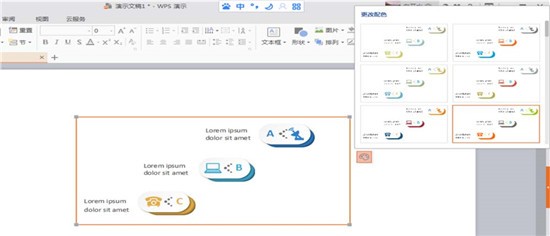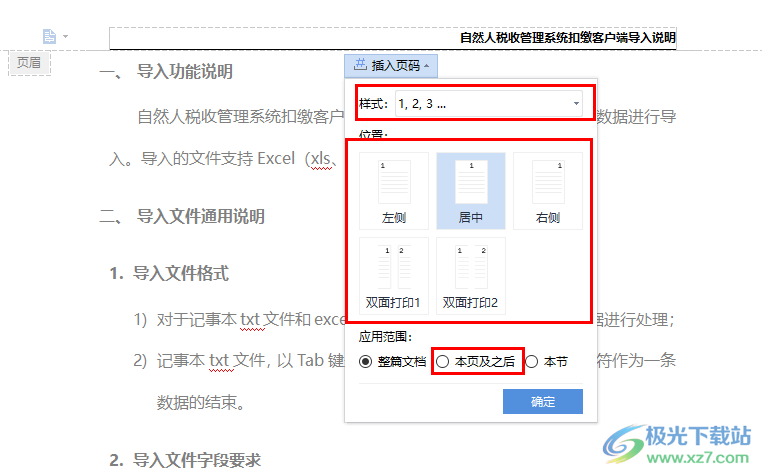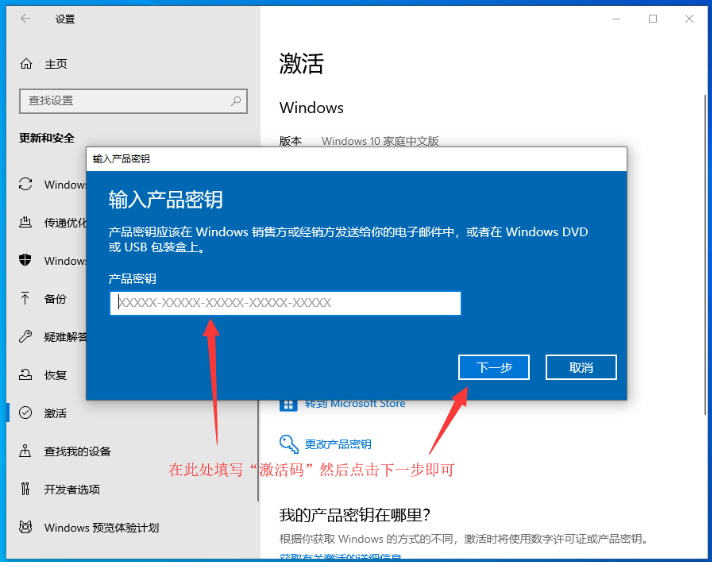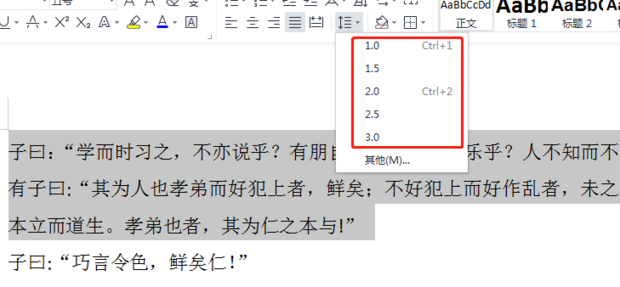在WPS Writer中实现自动编号,最快的方法是输入“1.”、一个空格和您的文本,然后按回车键,系统将自动为您创建编号列表。若要对现有文本应用编号,只需选中内容,前往“开始”选项卡,点击“编号”图标即可。WPS提供了丰富的编号功能,包括创建复杂的多级列表、为文档标题设置自动分级编号,以及自定义编号的样式、起始值和对齐方式,能满足从简单笔记到专业报告的各种排版需求。
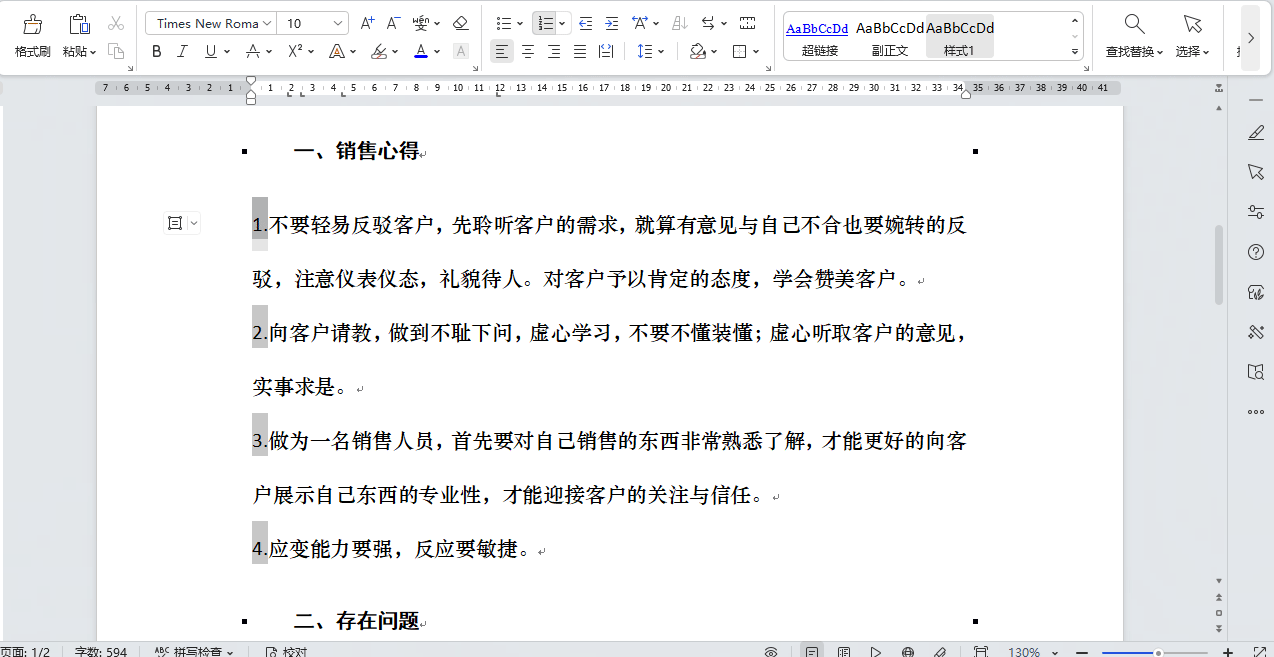
目录
- 如何在WPS中创建基础自动编号?
- 玩转WPS多级列表编号,让文档结构一目了然
- WPS标题自动编号:长文档排版的关键技巧
- 如何为图表和公式自动编号?
- WPS自动编号的个性化设置
- 常见WPS编号问题与解决方案
- 为什么选择WPS Office处理复杂文档?
如何在WPS中创建基础自动编号?
在日常文档处理中,有序列表是最常见的排版需求之一。WPS Writer提供了极其便捷的方式来创建基础的WPS自动编号。这不仅能让您的内容条理清晰,也节省了手动输入序号的繁琐工作。
实现基础编号主要有两种快捷方式:
1. 自动识别创建:这是最智能的方法。您只需在新的一行输入数字“1”和英文句点“.”,然后按一下空格键,接着输入您的文本内容。当您按下回车键(Enter)换行时,WPS会自动识别您的意图,并为您生成下一项编号“2.”。这个功能默认开启,极大地提升了写作效率。
2. 使用功能区按钮:如果您已经写好了一段需要编号的文本,可以先将它们全部选中。然后,在顶部的菜单栏中找到“开始”选项卡,在“段落”功能组里,您会看到一个带有数字“1, 2, 3”的“编号”图标。只需单击该图标,所选的每一段文本行首就会被自动添加上顺序编号。
玩转WPS多级列表编号,让文档结构一目了然
当文档内容具有复杂的层级关系时,单层编号就显得力不从心。此时,多级列表编号便派上了用场。它能够清晰地展示章节、条款、要点之间的从属关系,是撰写报告、论文、技术手册等结构化文档的利器。
什么是多级列表?
多级列表,也称为分级编号,是一种嵌套式的编号系统。它通过不同级别的编号格式来区分内容的层次,例如:
- 1. 一级标题
- 1.1 二级标题
- 1.1.1 三级标题
- 1.2 另一个二级标题
- 1.1 二级标题
- 2. 另一个一级标题
这种结构让读者可以快速理解信息的组织架构,准确把握内容的主次关系。
如何快速创建和调整多级列表?
在WPS中创建和调整多级列表非常直观。首先,通过“开始”选项卡中的“编号”按钮旁边的下拉箭头,选择一个预设的多级列表样式来启动。
创建后,调整列表层级是关键操作。将光标置于需要调整层级的列表项行首,使用键盘快捷键即可轻松完成:
- 增加列表级别(降级):按下 Tab 键。例如,将“2.”降级为“1.1”。
- 降低列表级别(升级):按下 Shift + Tab 组合键。例如,将“1.1”升级回“2.”。
您也可以通过功能区的“增加缩进量”和“减少缩进量”按钮来实现同样的效果。
自定义多级列表样式:从格式到对齐
WPS允许您对多级列表的每一个级别进行精细化定制。点击“编号”下拉菜单,选择“其他编号”,在弹出的“项目符号和编号”对话框中,选择“多级编号”选项卡,然后点击“自定义”。
在这里,您可以为每个级别单独设置:
- 编号格式:可以自定义输入格式,例如将“1.1”修改为“第一章 第1节”。
- 编号样式:选择阿拉伯数字、中文数字、罗马字符或字母等。
- 对齐方式与缩进:精确控制编号和文本的位置,确保版面美观整洁。
WPS标题自动编号:长文档排版的关键技巧
对于长篇文档,如书籍、毕业论文或大型报告,手动为每一章、每一节添加编号是一项既耗时又容易出错的工作。WPS的标题自动编号功能可以将编号与文档的标题样式进行绑定,实现全自动、不出错的章节编号管理。
如何将编号与标题样式关联?
这个功能的核心在于将多级列表与“标题1”、“标题2”、“标题3”等内置样式进行链接。操作步骤如下:
1. 在“开始”选项卡中,找到“多级列表”按钮(通常在“编号”按钮旁边)。
2. 点击下拉菜单,选择一个带有“标题”字样的预设样式,例如“1 标题1, 1.1 标题2, 1.1.1 标题3”。
3. 应用后,您只需将光标定位到需要设置为一级标题的文本行,然后在“样式”库中点击“标题1”,该行文本就会自动应用格式并获得编号“1.”。同理,应用“标题2”样式会自动获得“1.1”编号。
这样,无论您在文档中如何增删、移动章节,所有标题的编号都会自动更新,无需任何手动干预。
为什么使用标题编号能极大提升效率?
将编号与标题样式关联带来的好处是巨大的。首先,它保证了编号的连续性和正确性。其次,它为自动化功能的实现奠定了基础,例如:
- 自动生成目录:WPS可以根据应用了标题样式的文本,一键生成带有页码的专业目录,且目录中的章节编号与正文完全同步。
- 导航窗格:在“视图”选项卡中打开“导航窗格”,所有带编号的标题会以树状结构显示,让您可以像浏览网页一样快速跳转到文档的任意部分。
如何为图表和公式自动编号?
在学术和技术文档中,对图片、表格和公式进行统一编号和引用至关重要。WPS的“题注”功能正是为此而生。
要为图片或表格添加自动编号,请执行以下操作:
1. 选中您要添加编号的图片或表格。
2. 右键单击,选择“插入题注”。
3. 在弹出的“题注”对话框中,WPS会自动为您选择标签(如“图表”或“表格”)并生成序号。
4. 您可以在题注内容框中输入描述性文字,例如“公司年度销售额”。
5. 点击“确定”即可。题注(如“图 1:公司年度销售额”)会出现在对象下方或上方。当您在文档中插入新的图表时,所有后续的图表编号都会自动更新。
WPS自动编号的个性化设置
为了满足不同的排版规范和个人偏好,WPS提供了丰富的自动编号自定义选项,让您可以完全掌控列表的外观。
更改编号格式(数字、字母、罗马字符)
如果您不满足于默认的阿拉伯数字编号,可以轻松切换为其他样式。选中已编号的列表,点击“编号”按钮旁的下拉箭头,您会看到一个包含多种预设格式的库,包括:
- 大写/小写罗马数字 (I, II, III / i, ii, iii)
- 大写/小写英文字母 (A, B, C / a, b, c)
- 中文数字 (一, 二, 三 / 壹, 贰, 叁)
选择您需要的样式即可立即应用。
如何设置编号的起始值?
在某些情况下,您可能不希望列表从“1”开始。例如,文档被拆分成多个部分,或者您需要承接前文的编号。要更改起始值,请在需要修改的编号上右键单击,选择“设置编号值”。在弹出的对话框中,您可以选择“开始新列表”并设置任意起始编号,或者选择“继续上一列表”。
调整编号与文本的间距和缩进
编号与文本之间的距离以及整个列表的缩进位置对版面的美观度有重要影响。要调整这些参数,请在编号上右键单击,选择“调整列表缩进”。在对话框中,您可以精确设置:
- 编号位置:控制编号距离页面左边距的距离。
- 文本缩进:控制编号后面的文本开始的位置。
通过微调这些数值,可以实现完美的对齐效果。
常见WPS编号问题与解决方案
尽管自动编号功能强大,但偶尔也会遇到一些小问题。了解如何快速解决这些问题,能让您的工作流程更加顺畅。
编号突然中断或重新开始怎么办?
最常见的问题是,在插入图片、表格或进行其他编辑后,编号列表被意外打断,并重新从“1”开始。这通常是因为新插入的内容破坏了列表段落的连续性。
解决方法:将光标定位到重新从“1”开始的那个编号上,右键单击,然后选择“继续编号”。WPS会自动检测前一个列表的序号,并将其修正为正确的连续编号。
如何手动继续上一列表的编号?
当您有意在两个不相邻的段落之间延续同一个编号列表时,手动设置就显得尤为重要。例如,在列表项之间插入了一段不带编号的解释性文字。
解决方法:选中您希望继续编号的段落,点击工具栏的“编号”按钮。此时它可能会从“1”开始。然后,右键单击这个新编号,选择“设置编号值”,在对话框中勾选“继续上一列表”选项,并确保“调整值”是正确的,点击“确定”即可。
为什么选择WPS Office处理复杂文档?
掌握WPS的自动编号功能,仅仅是发掘其强大文档处理能力的开始。作为一款功能全面的办公套件,WPS Office 不仅在文字处理方面表现出色,其电子表格、演示文稿和PDF工具同样强大,能够满足现代办公的所有需求。
WPS Office 凭借其与 Microsoft Office 格式的高度兼容性,确保了文件在不同平台和软件间的无缝流转,避免了因格式问题带来的困扰。对于 Mac 用户而言,WPS Office for Mac 更是提供了原生、流畅的操作体验,其简洁的界面设计和强大的功能,使其成为在 macOS 平台上处理各类文档的理想选择。无论是简单的列表编号,还是复杂的长文档排版,WPS Office 都能提供高效、可靠的解决方案。